티스토리 뷰
쇼핑몰에서 움짤을 만들거나, 재밌는 연속사진을 움짤로 만들고 싶을 때 포토샵을 이용하지 않고도 쉽고 빠르게 만들어 주는 사이트가 있어서 소개하려 합니다
EZgif.com이라는 사이트를 소개합니다
Animated GIF editor and GIF maker
Easy to use online animated GIF maker and image editor. Upload and edit GIF images for free. Create, crop, resize, reverse, optimize and split animated GIFs, cut and resize videos, WebP and APNG animations.
ezgif.com
이 사이트인데요. 심플하죠? 위 사진을 클릭하시면 연결이 됩니다.
사용법도 간단한데요.
EZgif사용법
1. 좌측 상단에 GIF Maker를 눌러줍니다
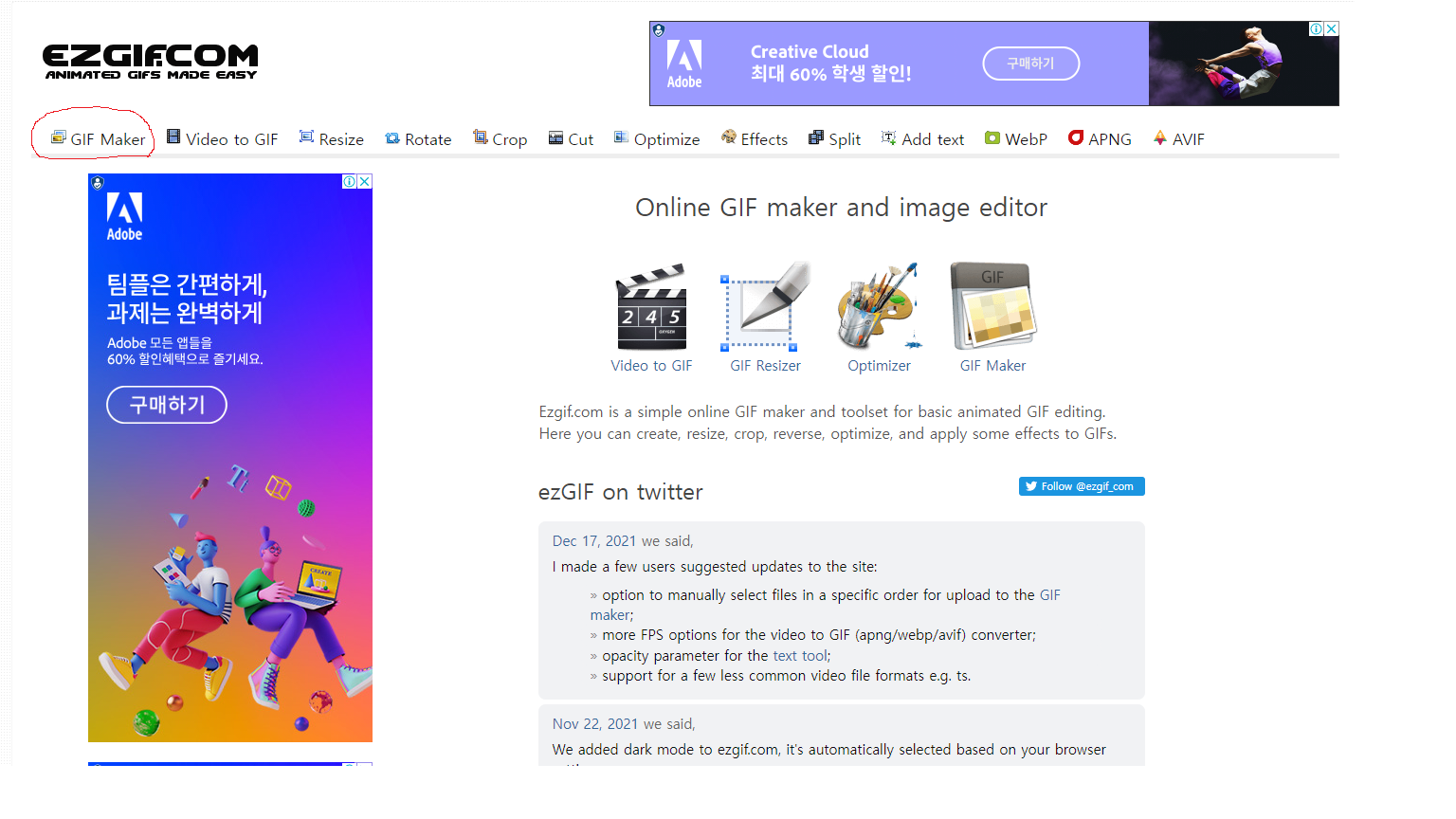
2. 화면이 바뀌면 select image에 파일 선택을 눌러 gif로 만들고 싶은 사진들을 선택해 줍니다
여러 장을 선택하셔야겠죠?
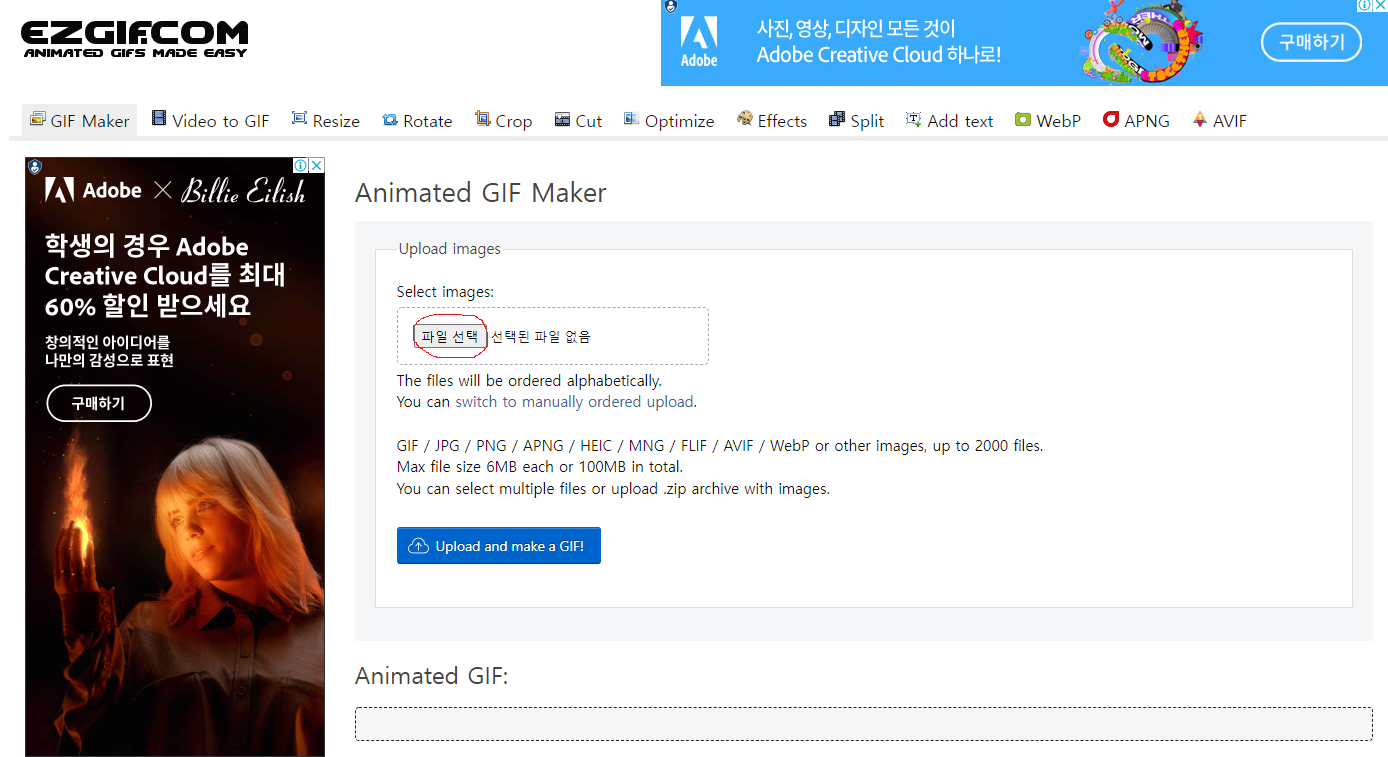
3. 파일을 다 선택하셨다면 밑에 보시는 것처럼 파일이 몇 개 선택되었는지 나옵니다.
그 후에는 Upload and make a GIF! 를 눌러줍니다
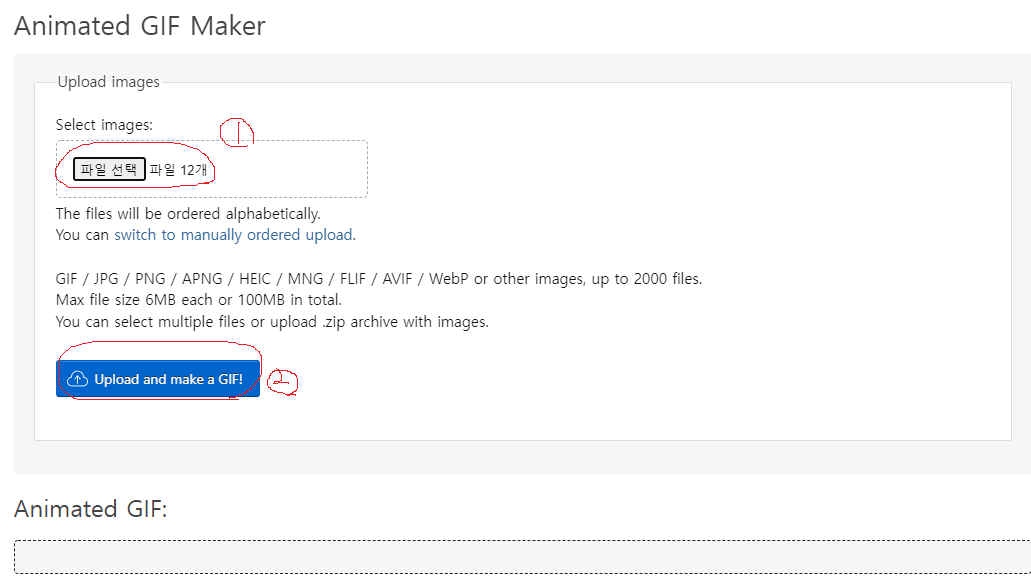
4. 시간이 조금 지나면 아래와 같이 선택한 사진들이 나오고 기본값 20이 설정이 되어 나옵니다
20은 딜레이 타임입니다. 1/100초로 계산이 되어 엄밀히 말하면 20/100초인 거지요.
GIF option 숫자를 바꾸면 위에 있는 숫자들도 전부 바뀝니다.
그런데, 저는 기본값으로 하는 게 가장 보기 좋았습니다.
설정이 끝나셨으면 (사실 안 바꾸셔도 돼요) Make a GIF를 눌러줍니다.

5. 고양이가 잠깐 나오고 나서

GIF 파일이 만들어졌습니다.
확인을 하시고 나서 밑에 여러 설정들이 나오는 데... 원하시면 설정을 하시고, 디스크 모양을 누르시면 저장이 됩니다.

6. 완성된 결과물을 확인합니다. 저는 하는 법을 알려드리느라 사진을 이어지지 않는 걸 골라서 좀 끊깁니다.
연속사진으로 gif를 만드시면 훨씬 좋은 움짤을 만드실 수 있습니다.

이상 쉽고 빠르게 움짤(gif)을 만드는 법을 알아보았습니다.
이젠 포토샵 하지 마시고, 편하게 사이트에서 바로 움짤 만드세요~
오늘도 좋은 하루 보내세요~
'여러가지 정보와지식 > IT팁이야기' 카테고리의 다른 글
| 무료로 mov를 mp4로 쉽게 바꾸는 법 (0) | 2022.02.10 |
|---|---|
| 그림판에서 사진 자르는 방법 및 사진조절 방법 (0) | 2021.11.13 |
- Total
- Today
- Yesterday
- 쏠퀴즈 정답
- 우주의모습
- 광활한우주
- 월간MVP
- 쏠야구퀴즈
- 자동화
- LG
- 최강야구
- 티스토리
- 쏠야구
- 대디스
- 빽투더그라운드
- KB Pay
- 이정후
- 쏠퀴즈
- APOD
- 리브메이트퀴즈
- 위닝캘린더
- 우주사진
- API
- 야구용어
- 파이썬
- 오늘의 퀴즈
- 리브메이트 오늘의 퀴즈
- 쏠픽
- 신한쏠퀴즈
- NASA
- 리브메이트
- 리브메이트 퀴즈
- 우리원멤버스 퀴즈
| 일 | 월 | 화 | 수 | 목 | 금 | 토 |
|---|---|---|---|---|---|---|
| 1 | 2 | 3 | 4 | |||
| 5 | 6 | 7 | 8 | 9 | 10 | 11 |
| 12 | 13 | 14 | 15 | 16 | 17 | 18 |
| 19 | 20 | 21 | 22 | 23 | 24 | 25 |
| 26 | 27 | 28 | 29 | 30 | 31 |

